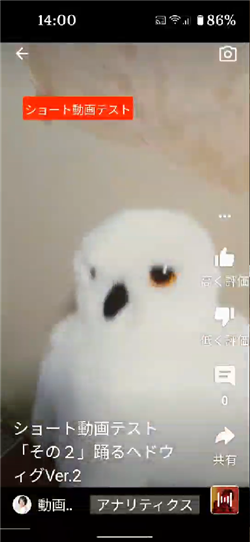
YouTubeショートとは、1分以内の縦型動画で
この度、スマホのYouTubeアプリにショート動画を撮影する
カメラ機能が追加され、スマホで簡単にショート動画を撮影し、
その場でYouTubeへアップロードすることができるようになりましたが、
もっと簡単に、今、観ているYouTubeから気になる音楽を使って
YouTubeショート動画としてアップすることもできます。
また、自分の動画をYouTubeショートとして利用されないようにする方法も
合わせて紹介します。
![]()
詳しい動画解説
↓↓↓
YouTubeショート動画のアップロード方法
基本的な使い方は、iPhone・Android、どちらも同じです。
1、
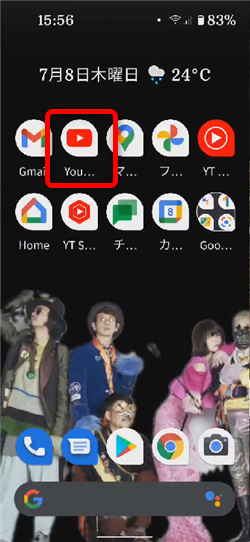
YouTubeアプリを起動します。
2、
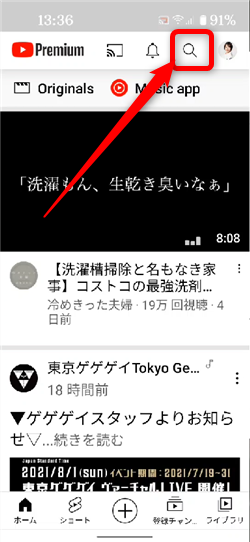
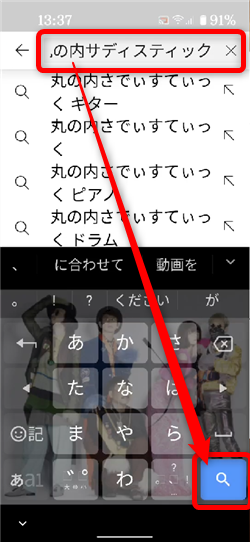
例として検索から動画を検索します。
3、
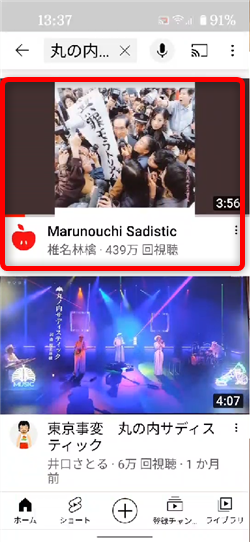
対象の動画を再生してみます。
4、
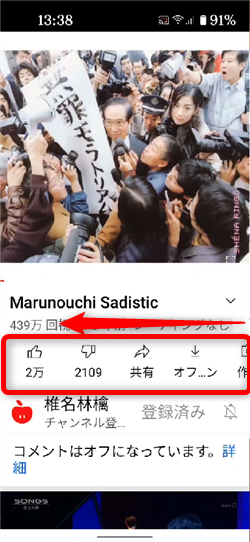

画面中央あたりのメニューを左へスライドすると「作成」というボタンがあるので
こちらをタップ
5、
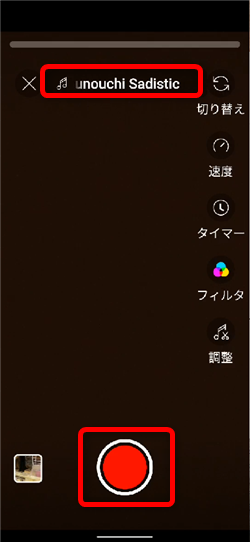
ショート動画作成用のカメラが直接開いて、ここからショート動画を
撮影、アップロードできます。
6、

テキストなど編集したら「次へ」をタップ
7、
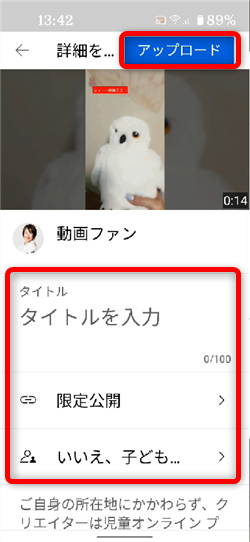
タイトルを入力し、公開範囲、子ども向け動画かどうかの設定をしたら
「アップロード」ボタンをタップしてアップロード完了です。
尚、詳しいショート動画のアップロード方法についてはこちらを参考にしてください。
→YouTubeショート動画をスマホで作って投稿できるようになりました!
9、
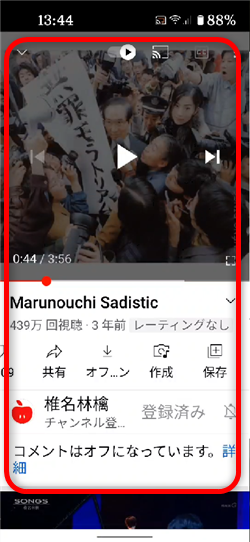
ショート動画のアップロードが完了すると、先程の動画画面に戻ります。
10、
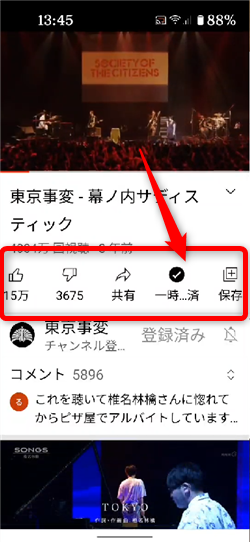
尚、このように「作成」ボタンがない動画もあります。
このような場合は、その音楽を使ったショート動画を作ることができません。
自分の動画をYouTubeショート動画で利用できないようにする
※
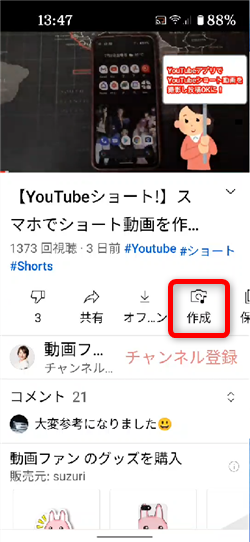
通常、YouTubeショート動画として音声をサンプリングできる機能が
オンになっているため、
私の動画でもこのように「作成」ボタンが表示されています。
こちらはパソコン版のYouTubeStudioから設定します。
1、
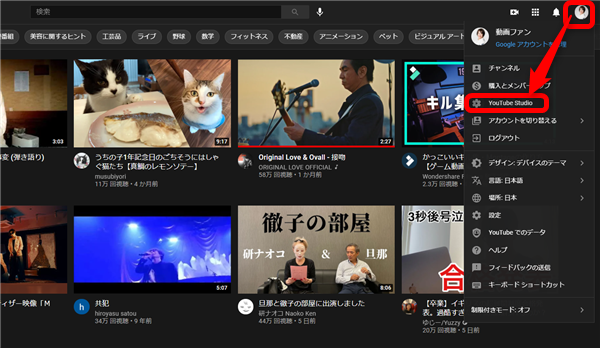
パソコン版YouTubeにログインしてYouTubeStudioを開きます。
2、
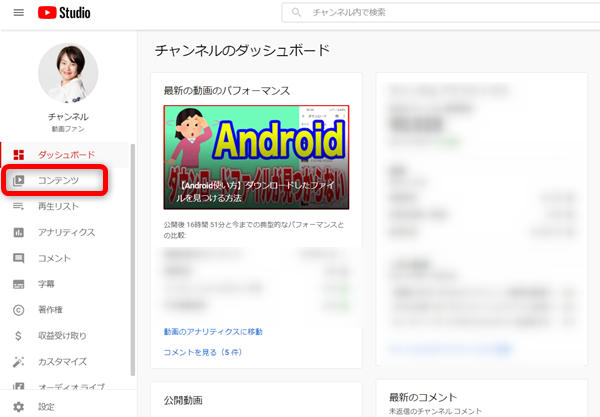
左側メニューから「コンテンツ」をクリック
3、
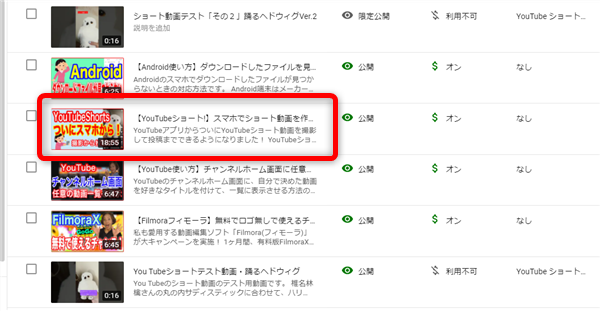
対象の動画のサムネイルなどをクリック
4、
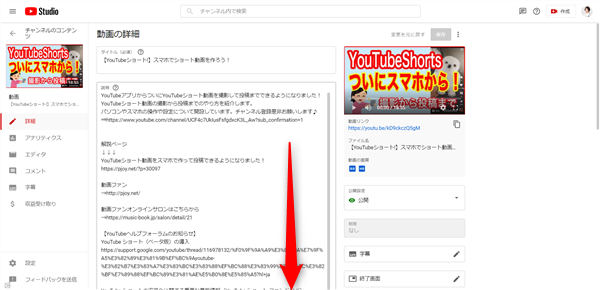
画面を下へスクロールして
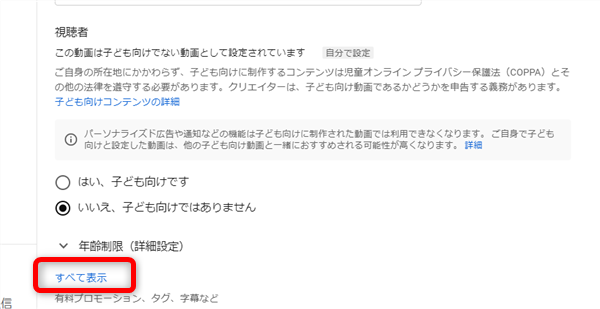
「すべて表示」をクリック
5、
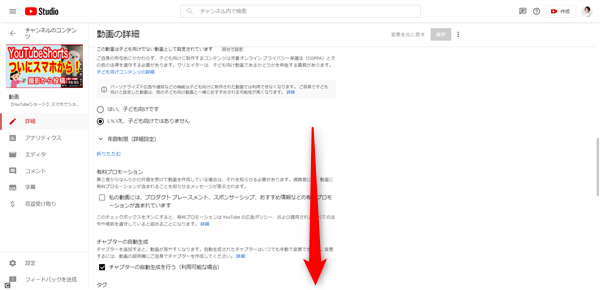
更に下へスクロールして
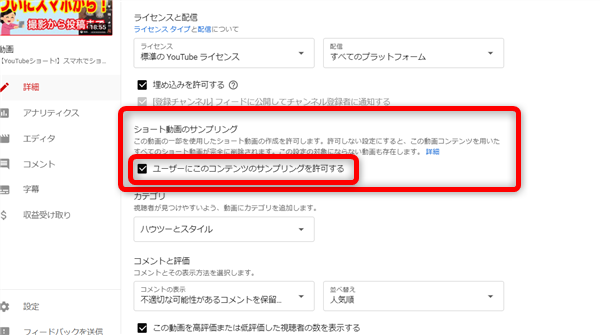
「ショート動画のサンプリング」欄で
「ユーザーにこのコンテンツのサンプリングを許可する」のチェックを外してください。
6、
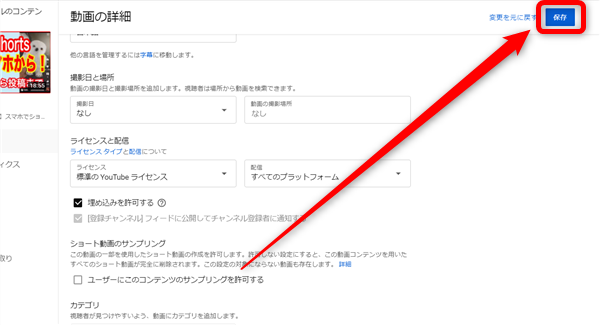
忘れずに「保存」をクリックします。
尚、このサンプリングの許可はデフォルトではチェックが入った状態になっているので
動画をアップロードするとき、同時に設定することをおすすめします。
7、
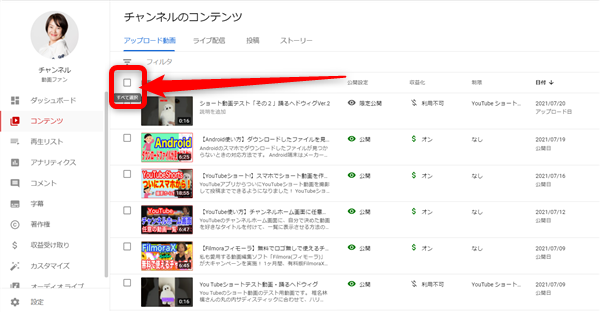
まとめてサンプリングの許可の設定をする場合は、コンテンツ一覧画面の左上の
「すべて選択」チェックボックスにチェックを入れます。
8、
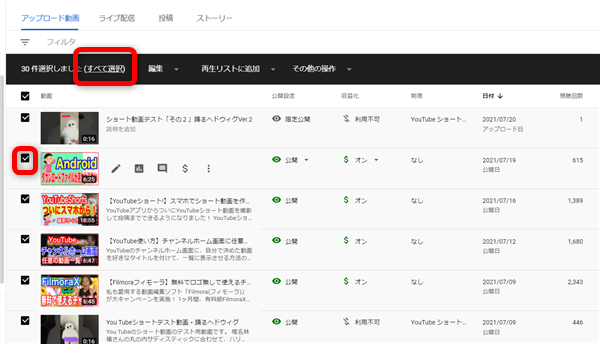
「すべて選択」をクリックすると、チャンネル内のすべての動画が選択されます。
サンプリングを許可する動画についてはチェックを外してください。
9、
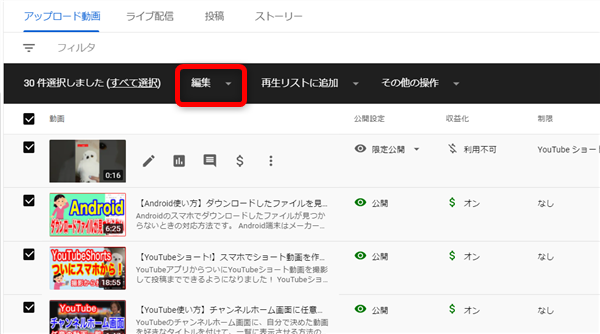
「編集」をクリック
10、
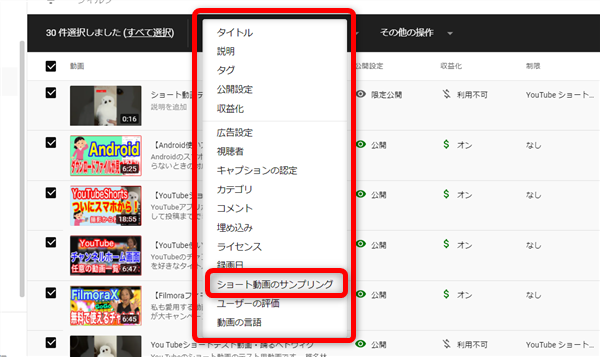
「ショート動画のサンプリング」をクリック
11、
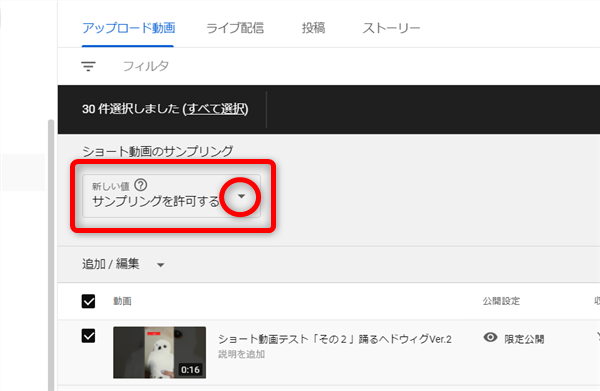
「サンプリングを許可する」の横の「▼」をクリックして
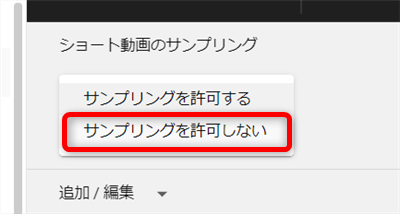
「サンプリングを許可しない」をクリック
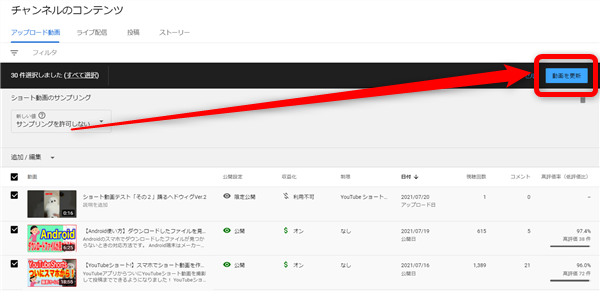
忘れずに「動画を更新」ボタンをクリックして完了です。
※
ショート動画はYouTubeパートナープログラム(YPP)に参加している
現在、通常の動画で収益化をしているチャンネルの動画であっても
収益化は対象外となります。
また、アプリ内の音楽を使用したショート動画は
「YouTubeショートの音楽ライブラリ」という制限が設けられますが、
利用に際して問題はありません。
★こちらもチェック
→YouTubeショート動画をスマホで作って投稿できるようになりました!










Pingback: YouTube・今さら聞けない基本の使い方「概要欄」ってどこ?って方へ…。 | 動画ファン
Pingback: YouTubeショート動画・アップロードしたら絶対にやってほしいこと! | 動画ファン
Pingback: YouTubeショート動画をパソコンからアップする方法 | 動画ファン
Pingback: YouTubeショート動画の新機能・自分の動画を切り抜いてショートにする方法 | 動画ファン